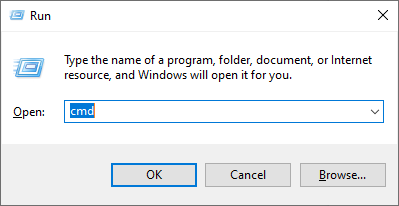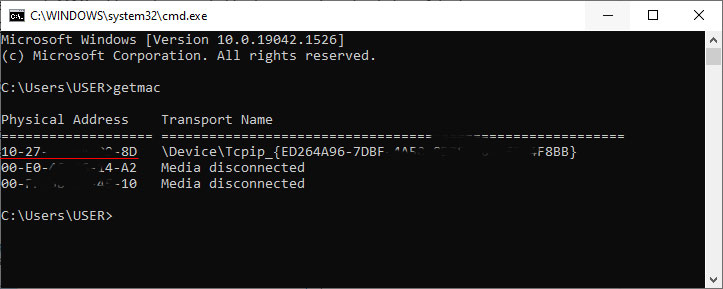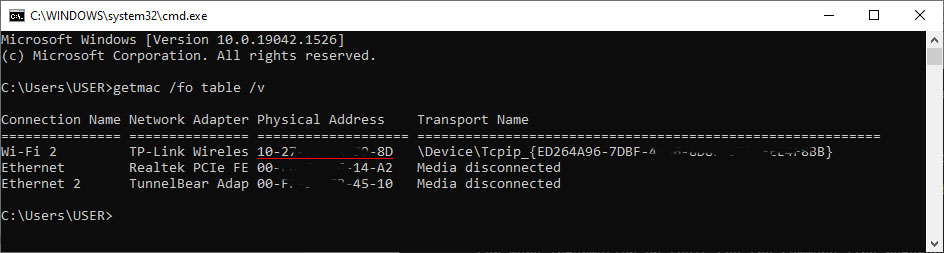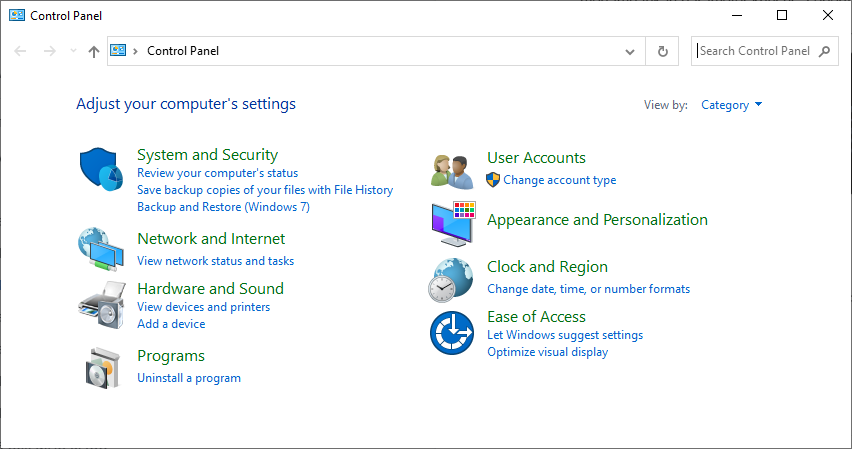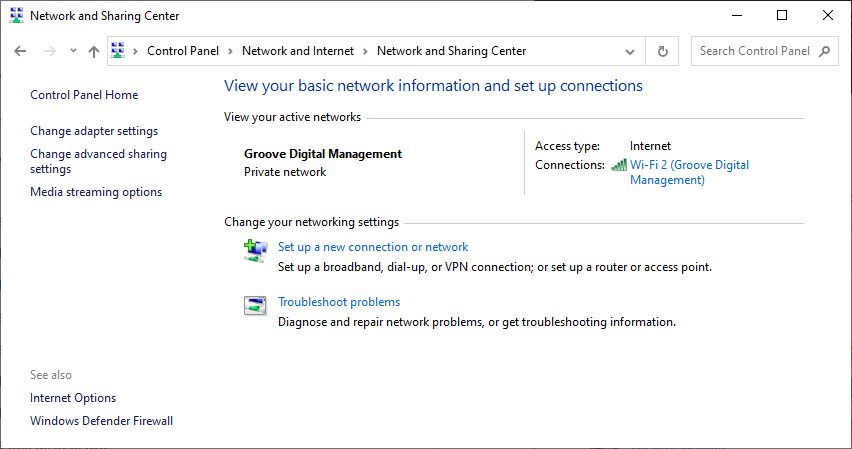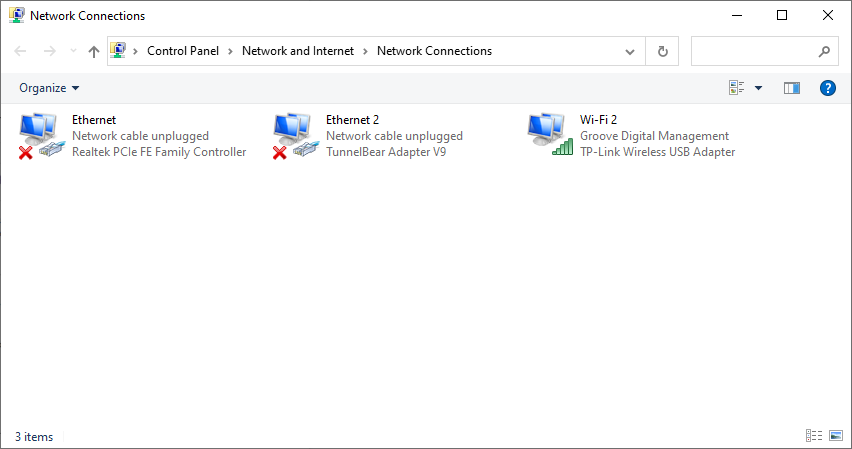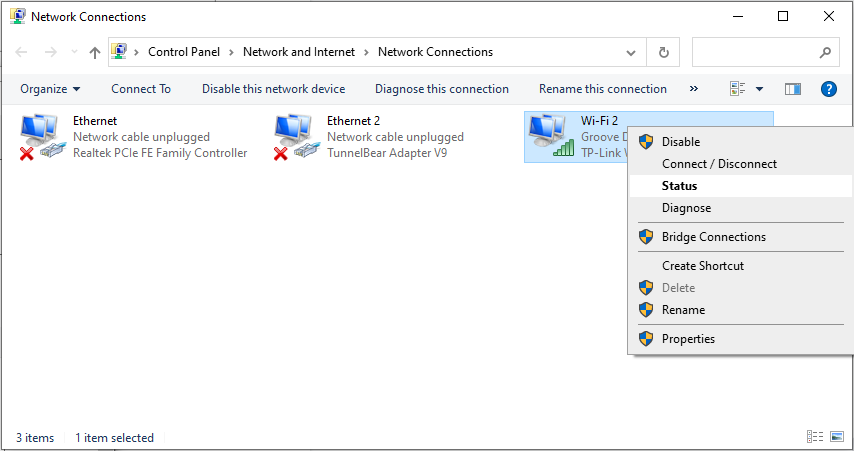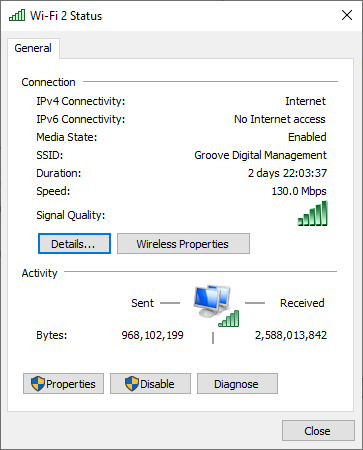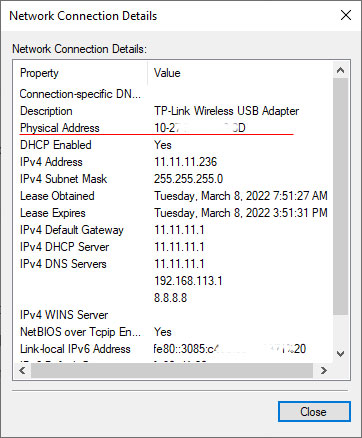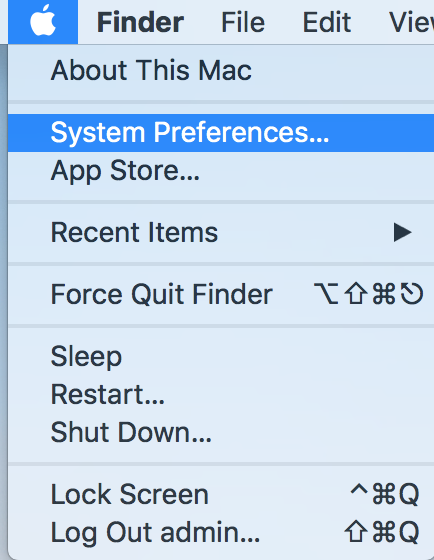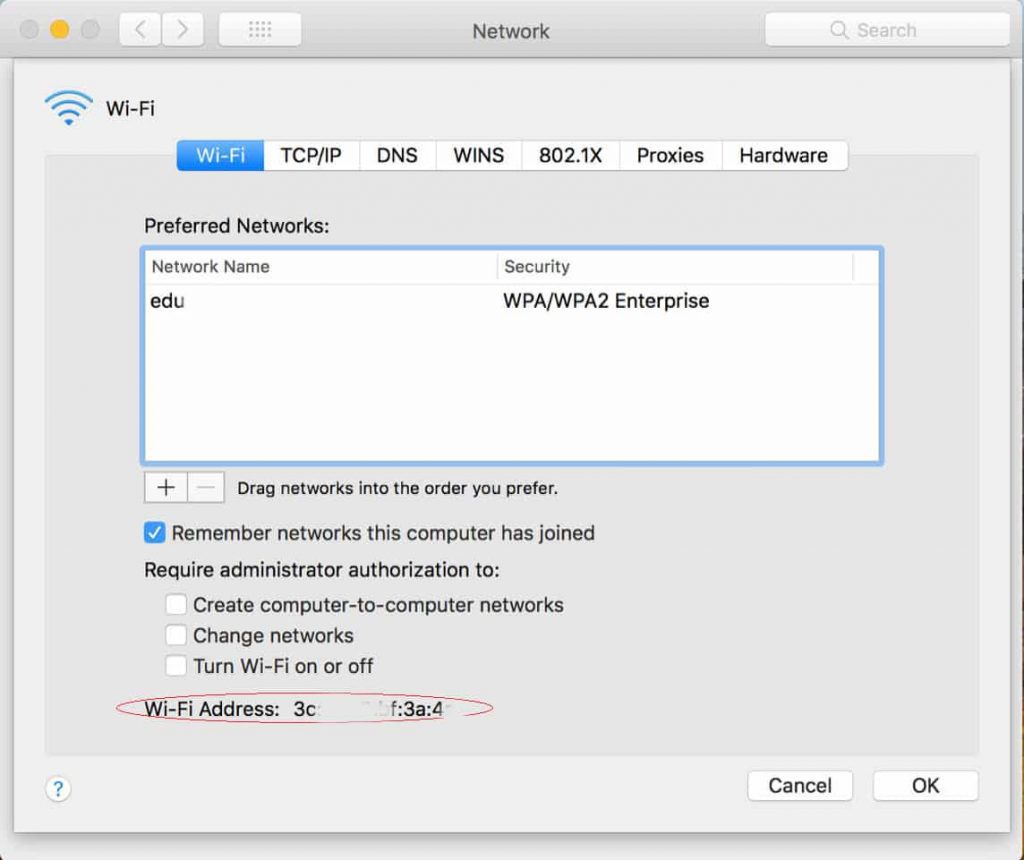Pernahkah kamu menggunakan voucher WiFi yang hanya dapat digunakan oleh satu perangkat? Nah, pembatasan jumlah perangkat itu dapat dilakukan dengan menggunakan MAC address.
MAC address adalah identitas unik yang membedakan satu perangkat dengan perangkat lain. Identitas ini berbentuk rangkaian huruf dan angka yang sulit untuk diingat dan dihafalkan.
Yuk, simak penjelasan lebih lengkap tentang apa itu MAC address dan manfaatnya.
Apa itu MAC Address?
MAC address merupakan identitas unik dari sebuah perangkat dalam jaringan yang berfungsi sebagai ‘alamat’ dalam komunikasi antar komputer. Kamu dapat membayangkan MAC address ini sebagai tanda pengenal sebuah perangkat dalam konteks komunikasi dalam jaringan komputer.
Para produsen perangkat biasanya menyusun MAC address dengan menggunakan prinsip Extended Unique Identifiers (EUI) yang dikelola oleh Institute of Electrical and Electronics Engineers (IEEE): EUI-48.
Dalam sebuah jaringan berbasis Ethernet, MAC address merupakan alamat unik yang digunakan untuk mengidentifikasi sebuah komputer yang memiliki panjang 48 bit (6 bita).
IEEE telah mengalokasikan blok-blok dalam MAC address. Produsen perangkat keras direpresentasikan dalam 24 bit pertama dalam MAC address. Dan 24 bit selanjutnya merepresentasikan nomor perangkat itu sendiri.
Setiap 24 bit direpresentasikan menggunakan enam digit bilangan heksadesimal (berbasis 16). Jadi, ada 12 digit bilangan heksadesimal yang merepresentasikan MAC address sebuah perangkat.
Beberapa perangkat yang memiliki MAC address yaitu:
- Komputer
- Handphone
- Router
- Modem
- dan perangkat lain jaringan lainnya.
Jika dianalogikan, MAC address itu seperti nomor rangka pada kendaraan bermotor. Dan IP lokal itu seperti plat nomornya. Meskipun sifatnya unik, tetapi sebagian orang dapat menduplikasi nomor rangka. Begitu juga MAC address, sebagian orang yang mempunyai keahlian dibidang jaringan komputer yang mendalam juga dapat menduplikasi MAC address dengan mudah.
Namun kamu tidak perlu khawatir, setiap perangkat sudah dilengkapi dengan MAC address versi cetak yang menempel pada perangkat keras tersebut. Layaknya kendaraan bermotor yang disertai dengan STNK dan BPKB.
Jika kamu memiliki jaringan internet pribadi atau WiFi di rumah, tentunya kamu tidak ingin ada perangkat lain menyusup, ‘kan?
Maka dari itu, kamu perlu pastikan bahwa tidak ada perangkat asing terhubung ke dalam jaringanmu. Untuk melakukan itu, kamu perlu mengetahui MAC address untuk setiap perangkat yang seharusnya terhubung ke jaringan.
Untuk mengetahui MAC address di berbagai perangkat, ikuti langkah-langkah berikut ini.
Cara Cek MAC Address di Windows
Bagi kamu yang ingin mengetahui MAC address perangkat yang kamu miliki. Kamu bisa ikuti cara mengecek MAC address di perangkat berbasis windows berikut ini. Ada dua metode yang bisa kamu coba, melalui command prompt dan melalui network settings.
Metode Command Prompt
Untuk mengecek MAC address melalui Command Prompt, silahkan ikuti langkah berikut ini:
Buka cmd, ketik getmac dan tekan Enter Maka MAC address akan muncul.
- Buka CMD dengan cara tekan tombol Windows + R pada keyboard, kemudian ketik cmd dan tekan Enter.

- Ketik getmac dan tekan Enter, maka akan muncul MAC address dari perangkat yang kamu gunakan.

- Kamu juga bisa menampilkan informasi MAC address lebih lengkap dengan menambahkan parameter khusus, seperti misalnya : getmac /fo table /v

Melalui Network Settings
Kamu juga bisa mengecek MAC address melalui Network Settings pada perangkat berbasis Windows. Berikut langkah-langkahnya:
Klik start, buka Control Panel -> View network status and tasks -> Change adapter settings -> Klik kanan pada salah satu pengaturan jaringan yang ada dan klik status -> klik Detais… -> MAC address akan muncul pada kolom Physical Address.
- Klik start, tulis Control Panel kemudian Enter

- Klik pada View network status and tasks

- Klik pada Change adapter settings

- Klik kanan pada salah satu pengaturan jaringan yang ada dan klik status

- Setelah muncul gambar seperti di bawah ini, silahkan klik Details…

- Maka akan muncul MAC address dari perangkat yang kamu gunakan

Baca juga : Pengertian Jaringan Komputer, Jenis-Jenis, dan Topologinya
Cara Cek MAC Address di MacOS
Untuk mengetahui MAC address di perangkat berbasis MacOS, silahkan ikuti langkat berikut ini.
Buka Menu Apple -> System Preference -> Network -> Wi-Fi -> Advanced -> MAC address akan muncul pada kolom Wi-Fi Address.
- Buka Menu Apple, pilih System Preference

- Setelah terbuka, klik pada Network, lalu klik advanced

- Pilih tab Wi-Fi, MAC address akan terlihat pada kolom Wi-Fi Address.

Cara Cek MAC Address di Android
Kamu juga dapat memeriksa informasi perangkat Android kamu. Berikut ini caranya:
Melalui pengaturan jaringan
- Buka menu Pengaturan
- Buka Tentang ponsel
- Informasi akan terlihat di kolom Alamat MAC Wi-Fi
- Di Android versi terbaru, kamu juga menemukannya di menu Status (IMEI & IP)
Melalui pengaturan WiFi
- Buka Pengaturan, kemudian cari opsi Jaringan & Wi-Fi
- Pilih opsi Advanced atau Lanjutan
- Kamu akan melihat MAC address pada kolom Alamat MAC
Cara Cek MAC di iOS
Kamu dapat memeriksa MAC address perangkat iOS dengan metode di bawah ini:
- Buka Settings pada perangkat iOS kamu
- Pilih menu General, lalu tap pada menu About
- MAC address akan terlihat pada kolom Wi-Fi Address
Penutup
MAC address merupakan sebuah identitas untuk perangkat kamu yang sebaiknya tidak diketahui oleh orang lain. Hal ini tujuannya untuk menghindari adanya pemalsuan perangkat.
Jika kamu membutuhkan infortmasi seputar keamanan jaringan komputer, kamu bisa membaca di Blog Dewaweb. Salam sukses online!